Edge, el nuevo navegador web de Microsoft para Windows 10 no está exento de problemas. Los usuarios a menudo se quejan de que el navegador Edge no se abre, el navegador Edge es lento, y el navegador Edge se cierra automáticamente unos segundos después de iniciarlo.
Durante todos estos días, los usuarios de Windows 10 tuvieron que restablecer / reinstalar el navegador Edge para solucionar la mayoría de los problemas. Reinstalar / restablecer el navegador Edge requiere que elimines una carpeta del sistema y luego ejecutes un par de comandos en PowerShell. Los usuarios novatos siempre dudan en ejecutar algunos comandos desconocidos e intentan evitar el símbolo del sistema y PowerShell.

Los usuarios le pedían a Microsoft que proporcionara una opción para reparar el navegador Edge en Windows 10. Finalmente, Microsoft parece haber escuchado los comentarios de los usuarios ya que existen disposiciones para reparar y restablecer el navegador Edge en la Actualización de Windows 10 Fall Creators (versión 1709).
Las operaciones de restablecimiento y reparación del navegador Edge pueden realizarse navegando a Configuración> Aplicaciones> Aplicaciones y funciones> Microsoft Edge.
En esta guía, veremos cómo reparar el navegador Edge en Windows 10 sin la ayuda de ninguna utilidad del mercado secundario o sin modificar las herramientas del sistema.
Reparar el navegador Microsoft Edge
Aquí es cómo reparar el navegador Microsoft Edge en Windows 10.
IMPORTANTE: la capacidad de reparar el navegador Microsoft Edge está disponible en la Actualización de creadores de otoño para Windows 10 (versión 1709). La misma característica no existe en la Actualización de creadores de Windows 10 (v1703).
Paso 1: Abra la aplicación de configuración. Navega a Aplicaciones > Aplicaciones y características .
Paso 2: Busque la entrada de Microsoft Edge y haga clic en el mismo. Ahora debería ver el enlace de opciones avanzadas . Haga clic en el enlace para abrir el uso de almacenamiento y la página de restablecimiento de la aplicación.
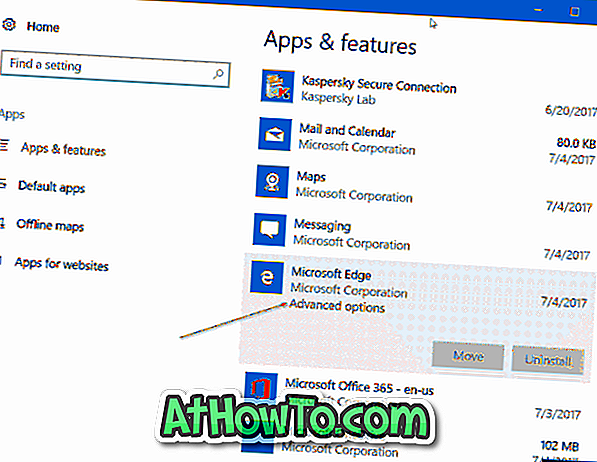
Paso 3: Aquí, verás dos opciones: Reparar y Restablecer . La opción Reparar repara el navegador Microsoft Edge sin eliminar sus datos. La opción Restablecer está destinada a restablecer la configuración predeterminada del navegador Microsoft Edge al eliminar sus datos, incluido el historial del navegador, las cookies y otras configuraciones de Edge.

Como queremos reparar el navegador Edge, haz clic en el botón Reparar . Finalmente, si ve un cuadro de diálogo de confirmación, haga clic nuevamente en el botón Reparar para comenzar a reparar la instalación del navegador Edge.
Su navegador Edge debería estar listo para usar en unos segundos. Si Windows 10 le pide que reinicie su PC, haga lo mismo una vez.
No olvide leer nuestro cómo desinstalar y eliminar el navegador Microsoft Edge de la guía de Windows 10.














